티스토리 뷰
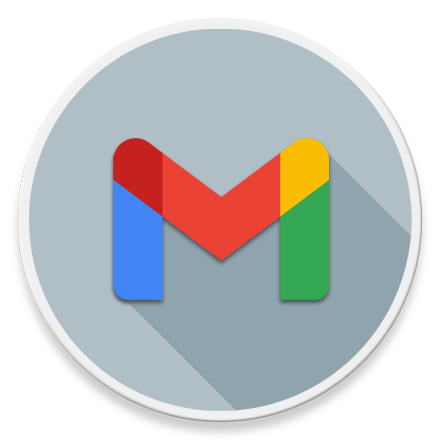
Internet - Google Gmail 메일 작성할 때 문법 및 맞춤법 자동 수정 설정하기
메일을 작성할 때 문법이나 맞춤법을 틀리게 사용하면 메일을 받는 상대방은 나에 대한 신뢰도가 하락할 수 있습니다. 특히 거래처 등 비니지스 메일을 발송할 때 이러한 신뢰도 하락은 큰 문제가 될수 있습니다. 따라서 회사 내·외부에 메일을 자주 발송한다면 맞춤법과 문법에 신경을 쓰는 것이 좋습니다.
구글 지메일은 이러한 사용자의 부담을 줄일 수 있도록 사용자가 메일을 작성할 때 자동으로 문법 및 맞춤법 검사를 수행하고, 필요에 따라 올바른 문장으로 자동 수정하거나 사용자가 대체 문장을 사용할 수 있도록 제안하게 됩니다.
참고로 문법 검사 및 맞춤법 검사 옵션은 기본 사용으로 설정되어 있습니다. 따라서 사용자가 별도로 설정을 변경 할 필요는 없지만, 만약 문법 및 맞춤법 제안이 표시되지 않는다면 관련 설정을 확인해보시는 것이 좋습니다.
구글 지메일 문법 · 맞춤법 제안 사용 방법
구글 지메일 접속 후 우측 상단 톱니바퀴 모양의 [설정] 메뉴를 클릭합니다.
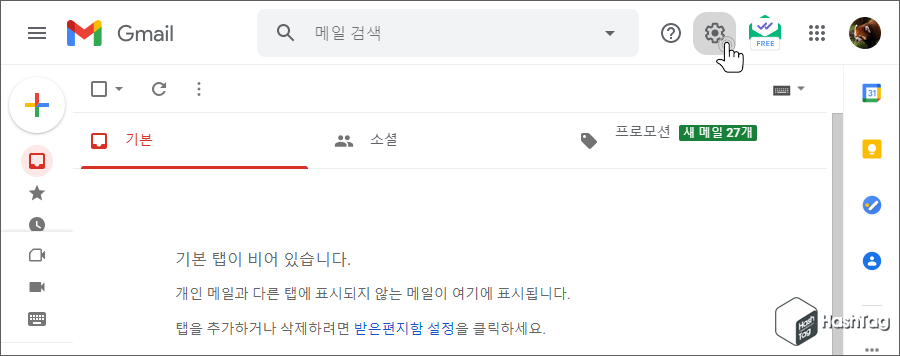
빠른 설정 화면이 표시되면 [모든 설정 보기] 버튼을 클릭하여 상세 설정 화면으로 이동합니다.
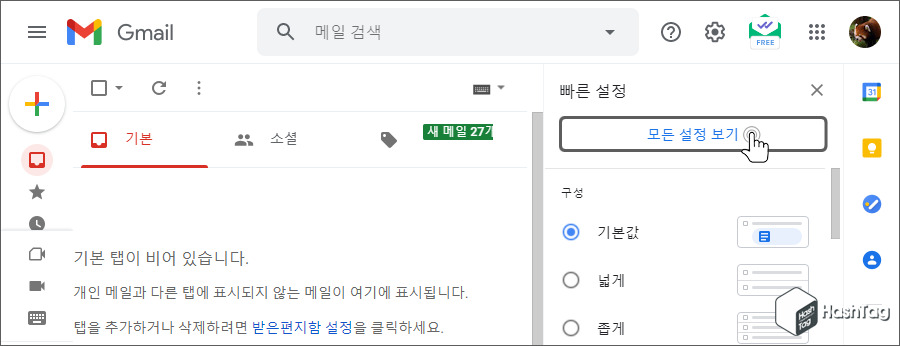
설정 화면의 '기본설정' 탭에서 스크롤을 아래로 내리면 "문법 검사/맞춤법 검사/자동 수정/스마트 편지쓰기" 옵션이 있습니다. 해당 옵션이 모두 [사용]으로 라디오 버튼이 선택되어 있는지 확인합니다. 만약 사용 중지 라디오 버튼이 선택되어 있다면, 사용으로 변경합니다.
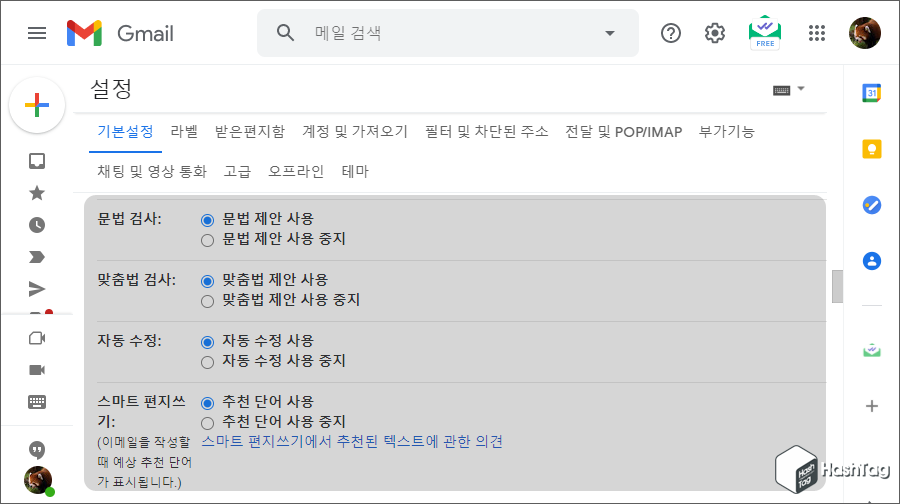
메일을 작성할 때 문법 및 맞춤법 제안 기능이 제대로 동작하는지 확인해보겠습니다. 새 메일 작성 중 의도적으로 맞춤법을 틀리게 작성하면, 오피스 프로그램처럼 해당 문장에 빨간색 줄이 표시됩니다. 해당 줄을 마우스로 클릭하면 구글에서 올바른 맞춤법을 제안합니다. 제안 창을 선택하면 해당 문장으로 변경됩니다.
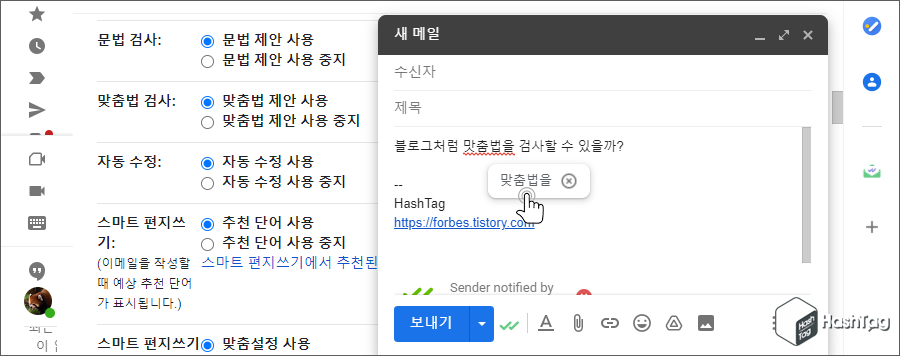
다음은 구글에서 제안한 맞춤법을 적용한 화면입니다. 빨간줄이 사라지고, 구글에서 제안한 맞춤법으로 대체된 모습입니다.
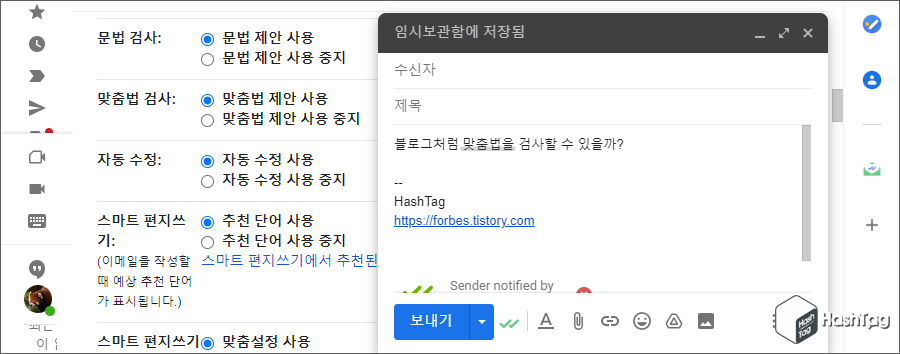
만약 제안된 맞춤법을 적용하지 않으려면 제시된 문장 우측에 있는 [X] 버튼을 클릭합니다.
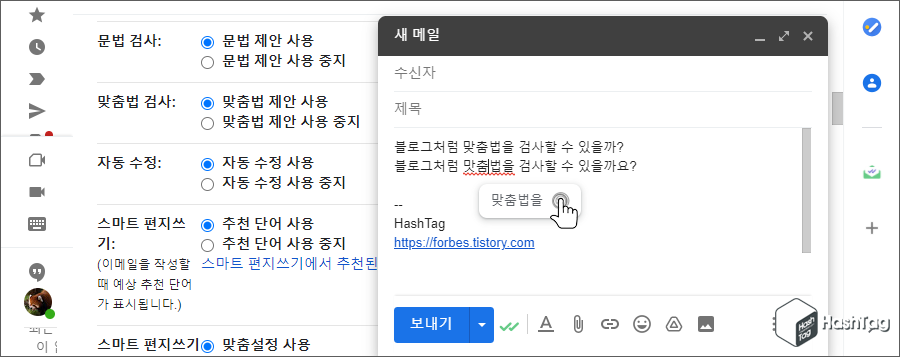
제안된 맞춤법을 무시하면 사용자가 입력한 문장 그대로 사용할 수 있고, 빨간줄도 함께 사라집니다.
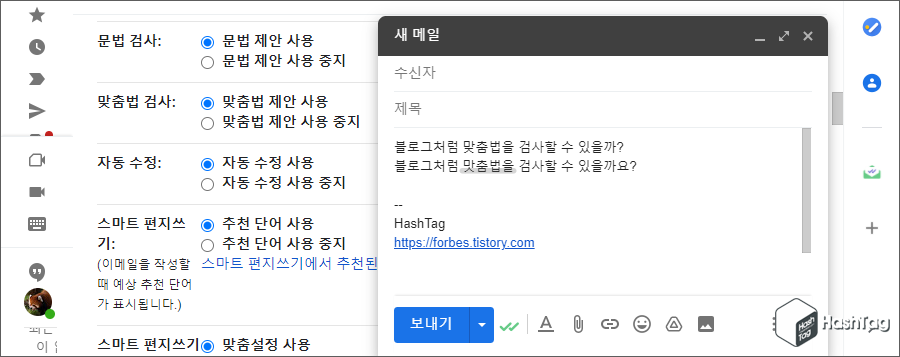
구글 지메일에서 문장 및 맞춤법 제안 사용 옵션을 활용하면, 메일을 작성할 때 사용자가 미처 의식하지 못하고 입력한 잘못된 문법과 맞춤법을 올바른 문장으로 제안 받을 수 있어 메일 발송 전 검토를 빠른 시간내에 끝낼 수 있습니다.
'Tips > Internet' 카테고리의 다른 글
| 미래에셋대우 해외주식선물 m.Global 공동인증서 등록 방법 (0) | 2021.03.02 |
|---|---|
| 미래에셋대우 해외주식선물 m.Global 타기관 OTP 이용등록 (0) | 2021.03.01 |
| 스팀(Steam) 게임 내 FPS 카운터를 표시하는 방법 (0) | 2021.02.24 |
| 구글 지메일(Gmail) 메일 만료일 추가 방법, 비밀 모드 설정 (0) | 2021.02.18 |
| 카카오톡 PC 버전 통합검색, 오래전 대화 내용 검색하기 (0) | 2021.02.09 |
| 키움증권 연계은행 확인 및 예수금 입금, 출금 방법 (0) | 2021.02.08 |
| 키움증권 공동인증서 발급 및 PC에서 스마트폰 가져오기 (0) | 2021.02.07 |
| 키움증권 [3114] 10회 오류초과된 OTP카드입니다. 해결 방법 (3) | 2021.02.05 |
